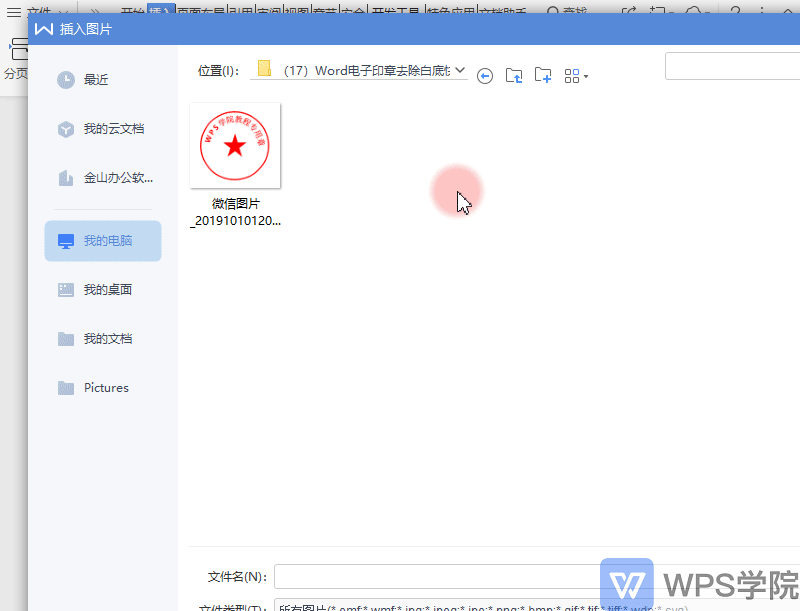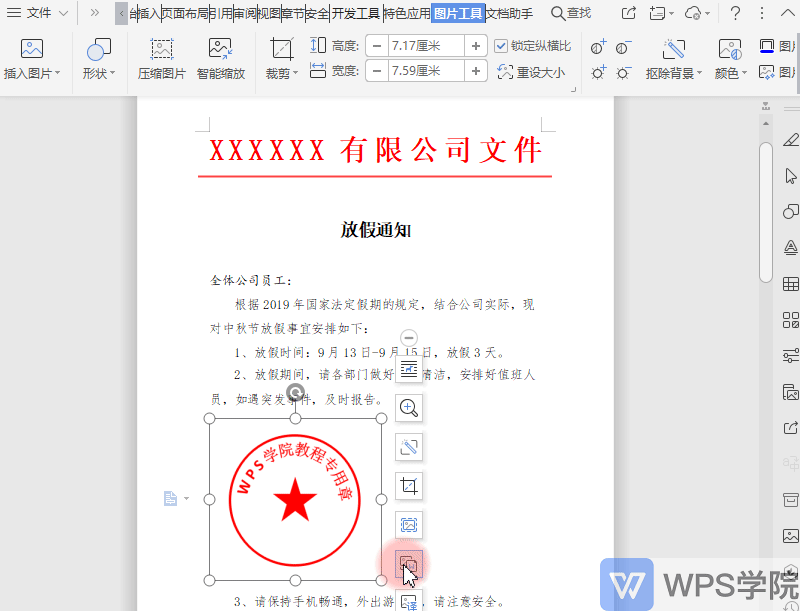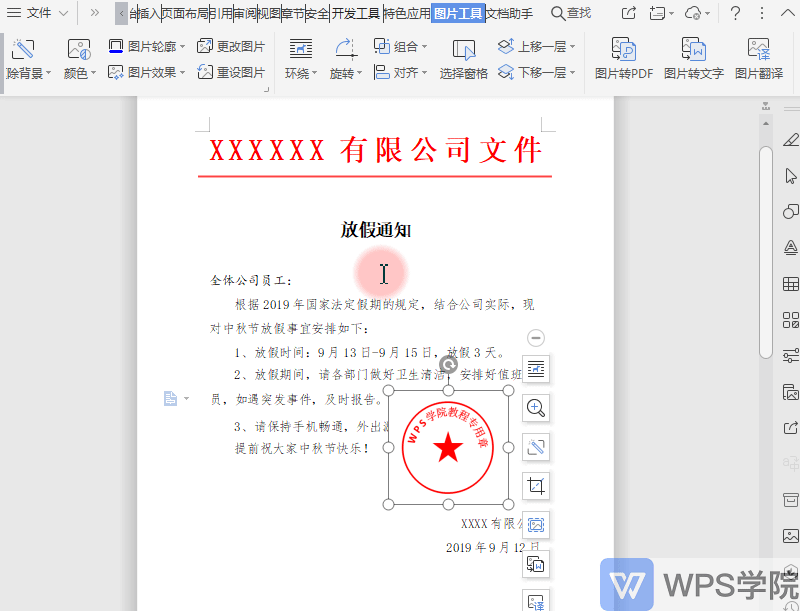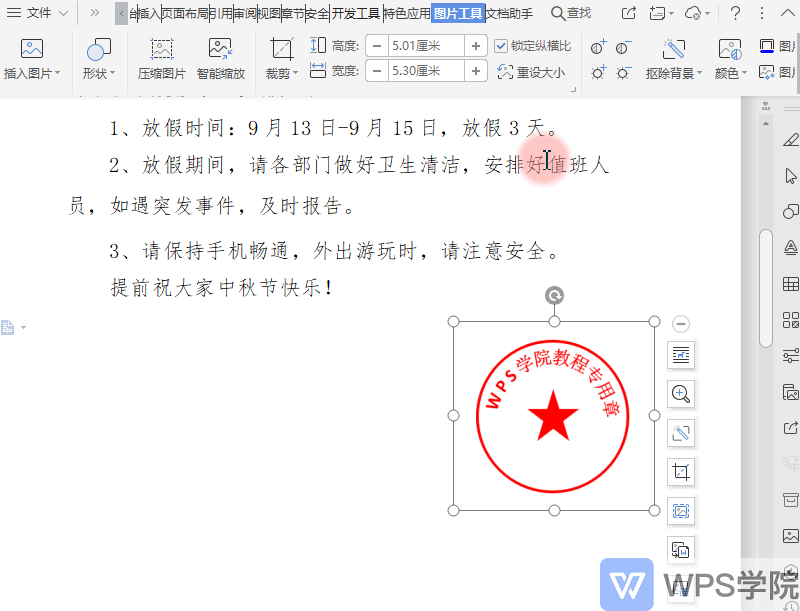| 添加电子印章 并设置背景透明 | 您所在的位置:网站首页 › 电脑word文档怎么做盖章 › 添加电子印章 并设置背景透明 |
添加电子印章 并设置背景透明
|
通知的电子稿需要加入电子印章,如何快速插入电子印章呢? 若电子印章有白底,如何在WPS设置成透明背景的印章呢? 下面一一为大家讲解。
■ 首先打开需要添加电子印章的文档。 在“插入”选项卡,选择“图片”,本地图片,选择准备好的电子印章图片。
■ 点击打开,此时电子印章就加入文档内了。
■ 调整图片大小。
■ 在“图片工具”选项卡点击“环绕”-“浮于文字上方”。
■ 拖动图片调整图片位置。
■ 将电子印章移动到落款处发现将落款遮盖了。 在“图片工具”选项卡点击“抠除背景”-“设置透明色”。 点击一下图片背景颜色,就可轻松去掉图片背景了。
这样透明的电子印章就制作好了。 |
【本文地址】
公司简介
联系我们